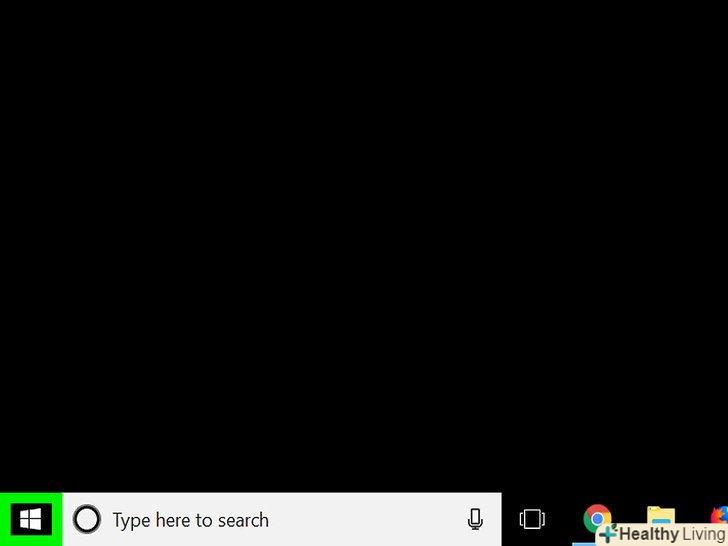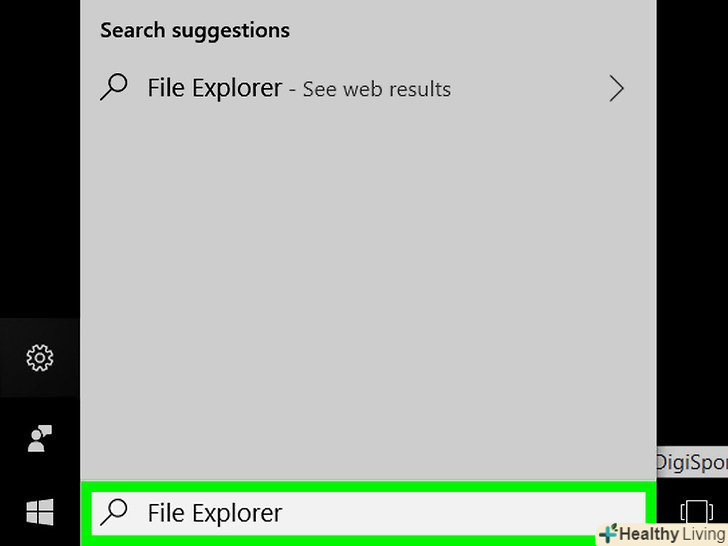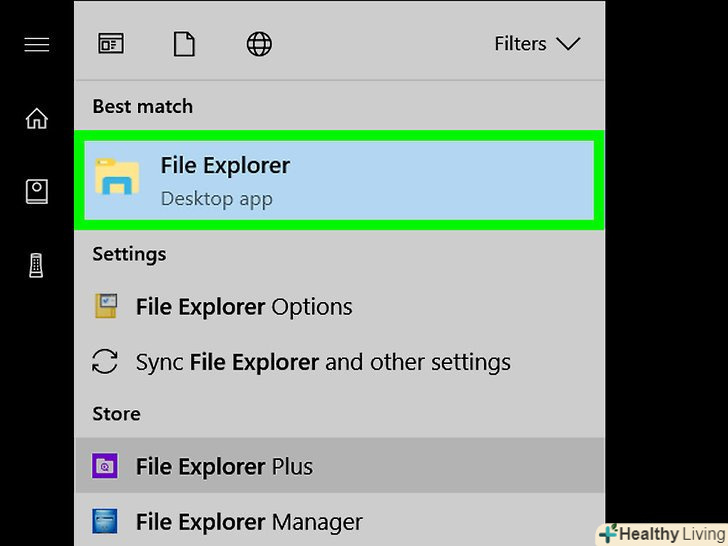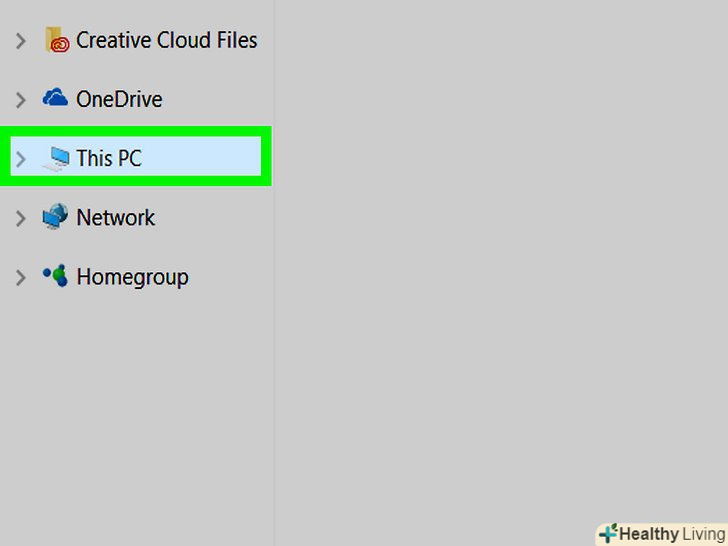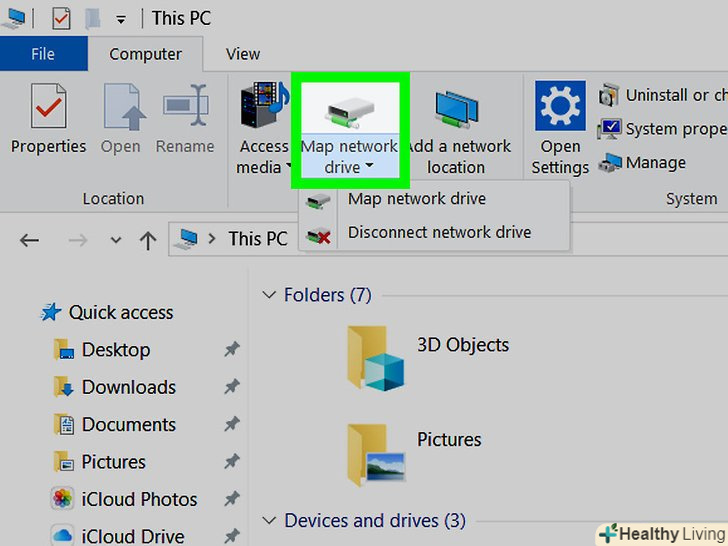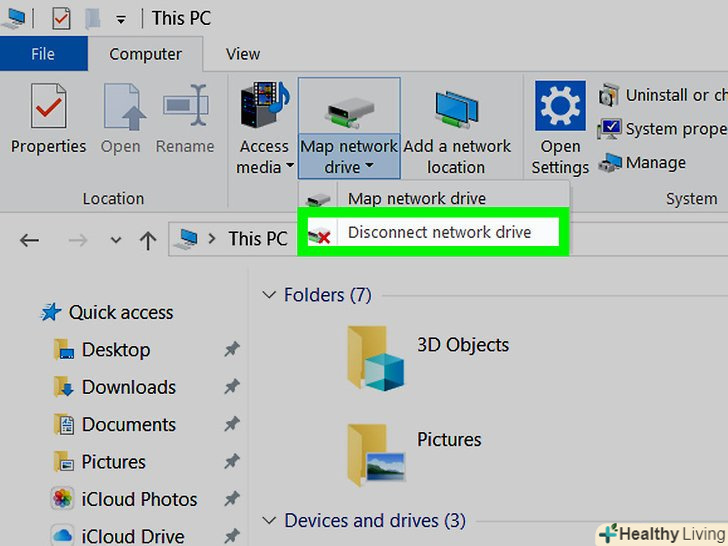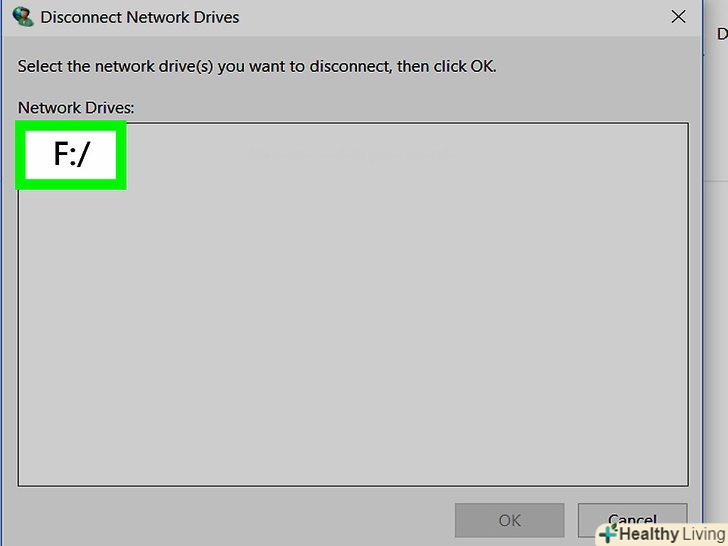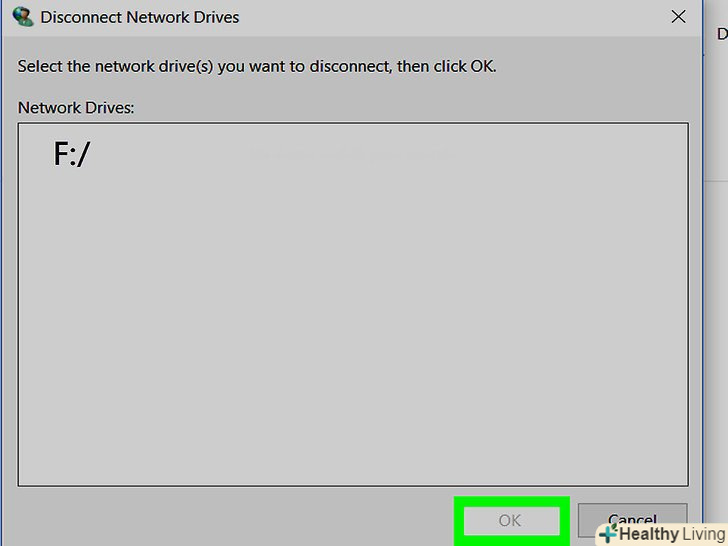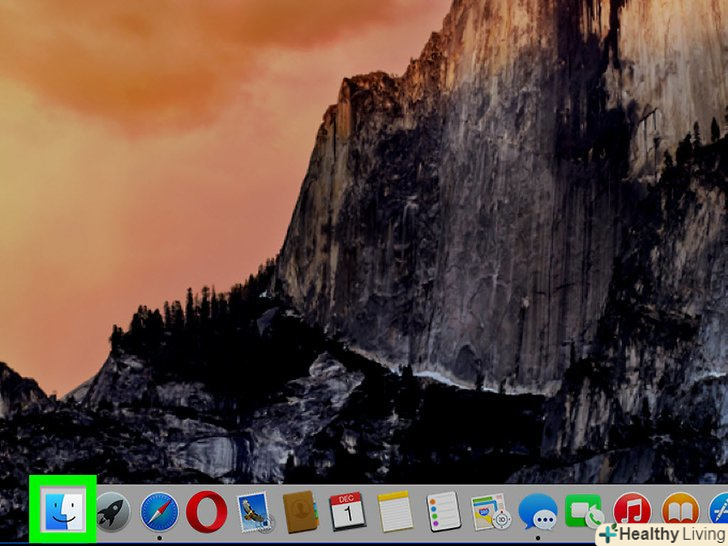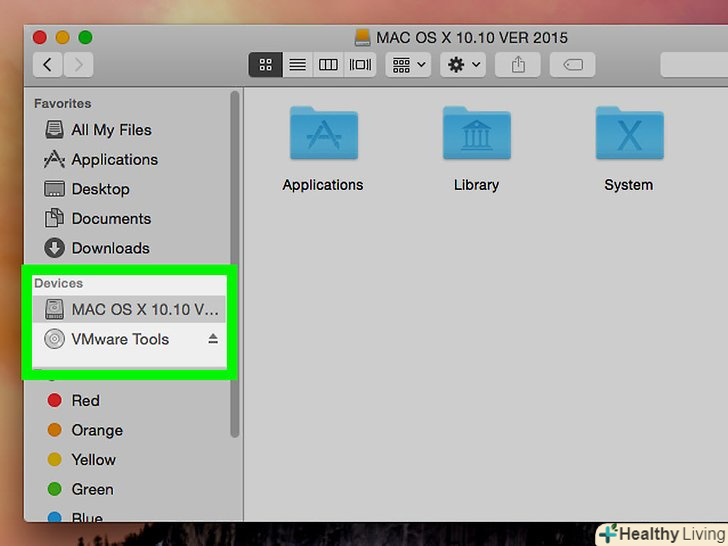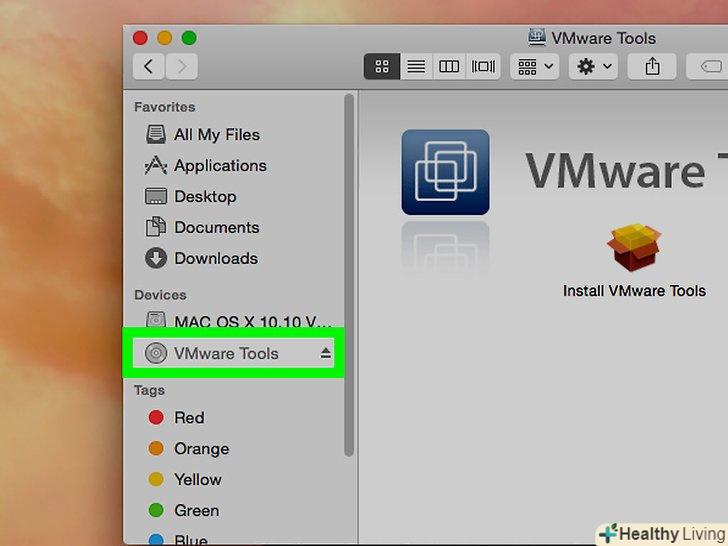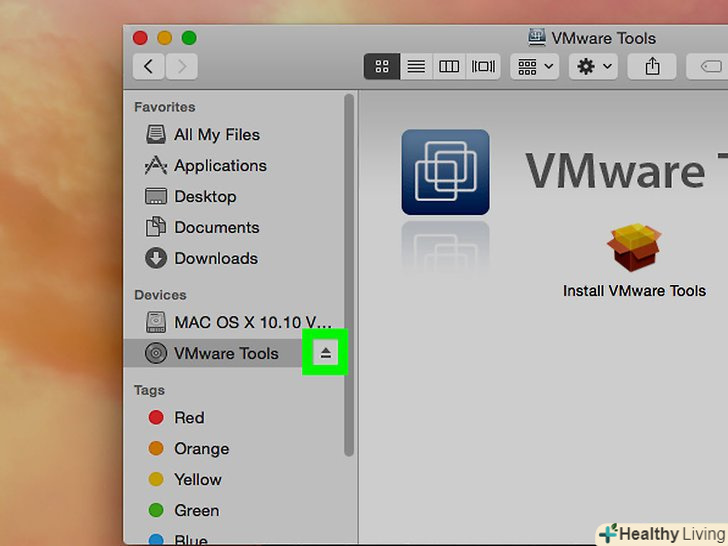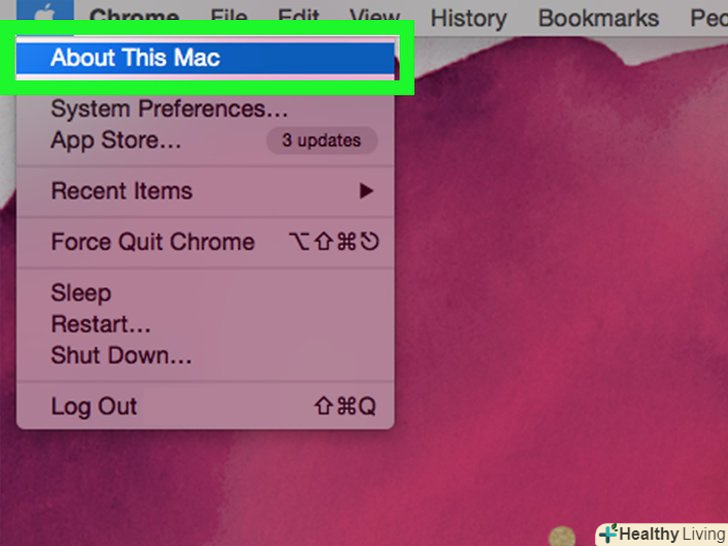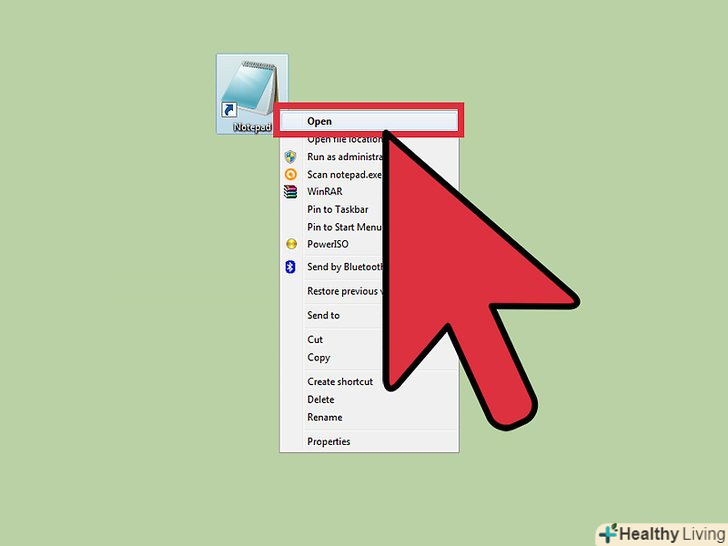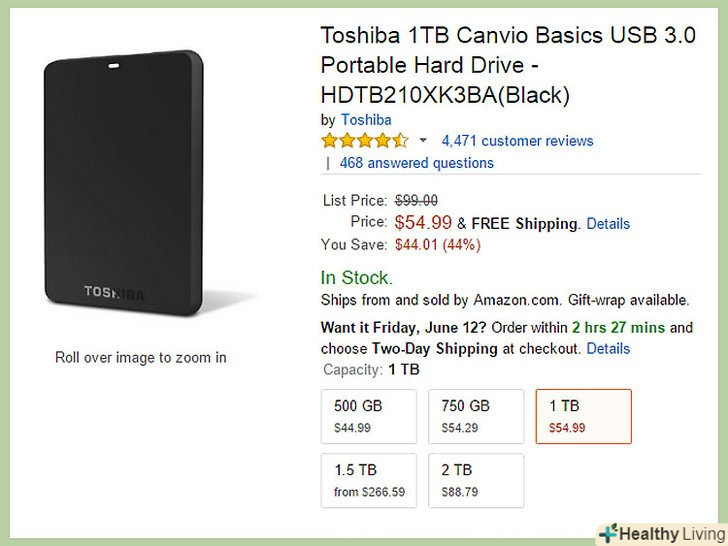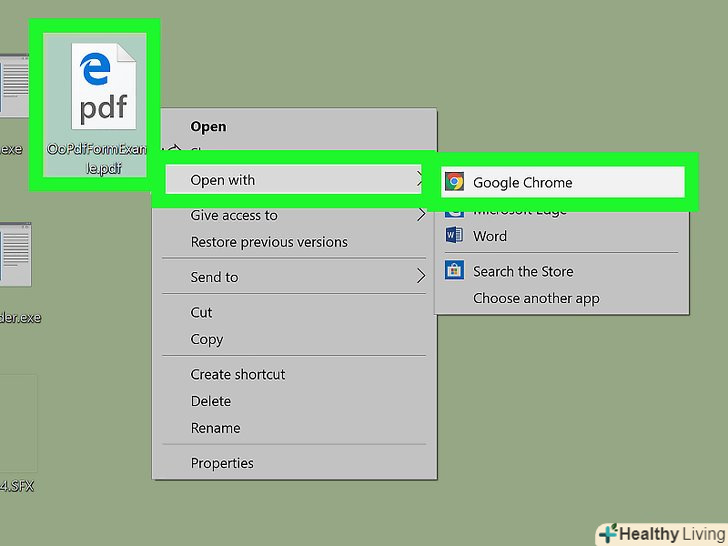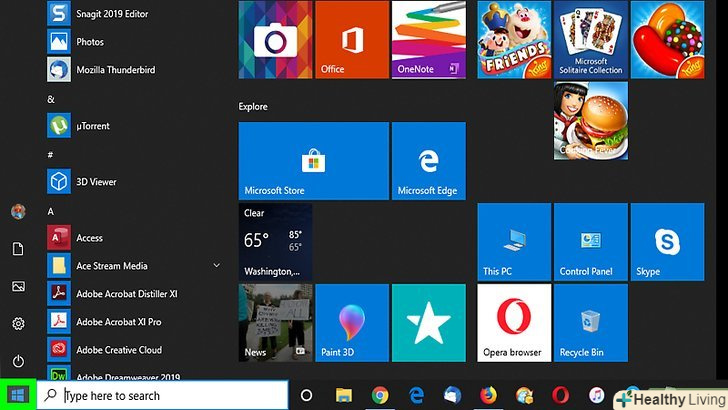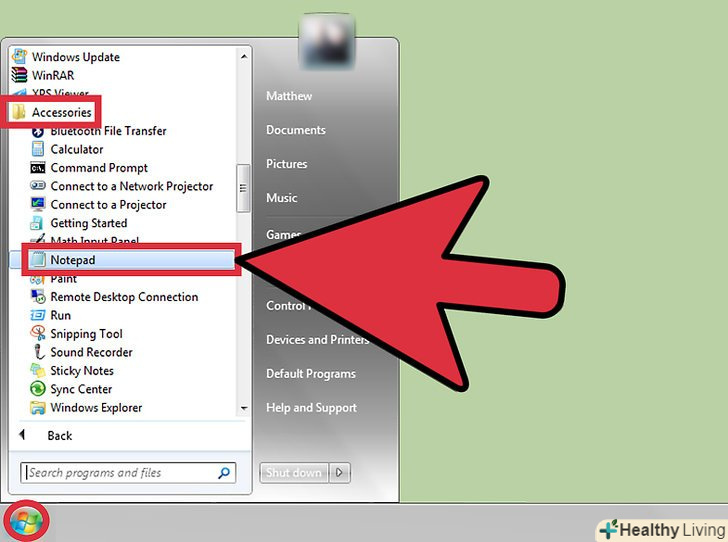З цієї статті ви дізнаєтеся, як відключитимережевий диск. Це можна зробити на комп'ютері під управлінням операційних систем Windows і Mac OS X.
Кроки
Метод1 З 2:
У Windows
Метод1 З 2:
 Відкрийте меню «Пуск».натисніть на логотип Windows у нижньому лівому куті екрана.
Відкрийте меню «Пуск».натисніть на логотип Windows у нижньому лівому куті екрана.
 Відкрийте вікно Провідника.натисніть на значок у вигляді папки в нижній лівій частині меню»Пуск".
Відкрийте вікно Провідника.натисніть на значок у вигляді папки в нижній лівій частині меню»Пуск".
 Клацніть поЦей комп'ютер. це значок у вигляді комп'ютера в лівій частині вікна Провідника. Можливо, вам доведеться прокрутити вгору або вниз, щоб знайти його.
Клацніть поЦей комп'ютер. це значок у вигляді комп'ютера в лівій частині вікна Провідника. Можливо, вам доведеться прокрутити вгору або вниз, щоб знайти його. Натисніть на вкладкуКомп'ютер.ви знайдете її у верхній лівій частині вікна Провідника. У верхній частині вікна відобразиться панель інструментів.
Натисніть на вкладкуКомп'ютер.ви знайдете її у верхній лівій частині вікна Провідника. У верхній частині вікна відобразиться панель інструментів. НатиснітьМережевий диск▼.ця опція знаходиться в розділі "Мережа" на панелі інструментів. Розкриється меню.
НатиснітьМережевий диск▼.ця опція знаходиться в розділі "Мережа" на панелі інструментів. Розкриється меню.- Натисніть на нижню половину цього значка, а не на верхню половину, так як в іншому випадку відкриється нове вікно «мережевий диск».
 НатиснітьВідключити мережевий диск.ця опція знаходиться в нижній частині меню. Відкриється вікно зі списком всіх підключених мережевих дисків.
НатиснітьВідключити мережевий диск.ця опція знаходиться в нижній частині меню. Відкриється вікно зі списком всіх підключених мережевих дисків. Виберіть мережевий диск.натисніть на диск, який хочете відключити.
Виберіть мережевий диск.натисніть на диск, який хочете відключити. Клацніть поOK.ця кнопка знаходиться в нижній частині вікна. Диск буде відключений.
Клацніть поOK.ця кнопка знаходиться в нижній частині вікна. Диск буде відключений.
Метод2 З 2:
У Mac OS X
Метод2 З 2:
 Відкрийте Finder. натисніть на значок у вигляді синього особи в доці.
Відкрийте Finder. натисніть на значок у вигляді синього особи в доці. Знайдіть мережевий диск.у лівій частині вікна Finder знайдіть ім'я мережевого диска, який хочете відключити. Зазвичай він знаходиться в розділі "загальний доступ".
Знайдіть мережевий диск.у лівій частині вікна Finder знайдіть ім'я мережевого диска, який хочете відключити. Зазвичай він знаходиться в розділі "загальний доступ". Виберіть диск.клацніть по підключеному мережевому диску, який потрібно відключити.
Виберіть диск.клацніть по підключеному мережевому диску, який потрібно відключити. Клацніть поВідключити.ця опція знаходиться в головному вікні Finder. Мережевий диск буде відключений.
Клацніть поВідключити.ця опція знаходиться в головному вікні Finder. Мережевий диск буде відключений.- Якщо опції "відключити" Немає, Натисніть "витягти" праворуч від мережевого диска.
Поради
- Заново підключити мережевий диск можна в будь-який час, якщо шлях до папки диска не змінився.